MicrosoftEdgeで効率モードを有効または無効にする方法
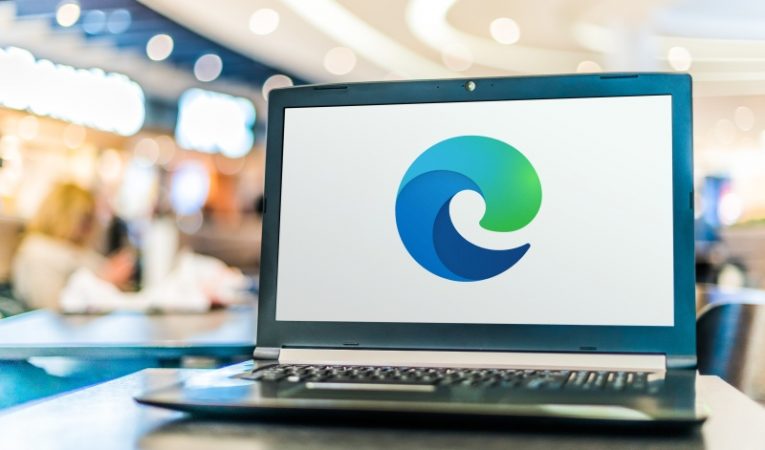
Google Chromeユーザーは、メモリとCPUの使用率が高いこと、つまり最も人気のあるWebブラウザを10年以上悩ませてきた問題について不満を言うことがよくあります。ただし、これに苦しむのは確かにWebブラウザだけではありません。 Microsoft Edgeのような軽量のWebブラウジングアプリでさえ、CPUとRAMを大量に消費し、バッテリーの寿命を縮めることがあります。ありがたいことに、Microsoftのエンジニアはこれについて考え、MicrosoftEdgeにいわゆる「効率モード」を追加しました。このモードを有効にすることで、ユーザーは一時的にブラウザの最適化を大幅に改善し、バッテリーの寿命を大幅に延ばすことができます。
効率モードがアクティブな間、ブラウザは非常に高解像度のメディアの再生や大きなWebサイトの読み込みなどの特定のタスクに苦労する可能性があることに注意してください。ただし、ハードウェアが十分に適切である場合、これらの小さな欠点はほとんど目立たなくなります。 Microsoft Edgeで「効率モード」を有効または無効にする方法を学ぶと、ラップトップのバッテリー寿命を最大限に活用するのに役立ちます。
MicrosoftEdgeで効率モードを有効にする方法
これを行うには2つの方法があります。最初のオプションは、MicrosoftEdgeツールバーを使用することです。効率モードはハートのアイコンで表されます。それをクリックし、効率モードをオンにしてください。または、同じメニューを使用してMicrosoft Edgeにコマンドを送信し、ラップトップが充電器から外された場合やバッテリー残量が少なくなった場合など、何らかの状況が発生した場合に自動的にオンにすることもできます。
ツールバーを使用しない場合は、MicrosoftEdgeの設定->システムとパフォーマンス->パフォーマンスの最適化に移動できます。そこに効率モードの切り替えがあります–オンにします。
この機能をオフにする場合は、同じ手順に従ってトグルを無効にします。





